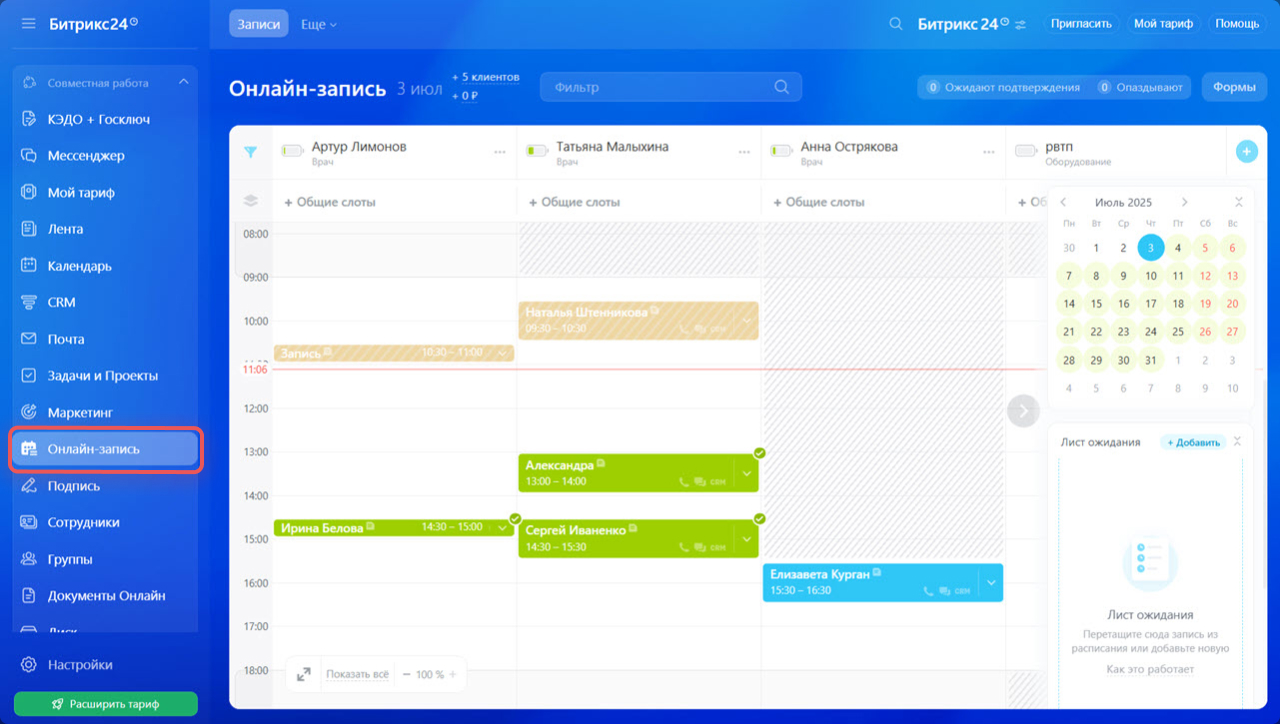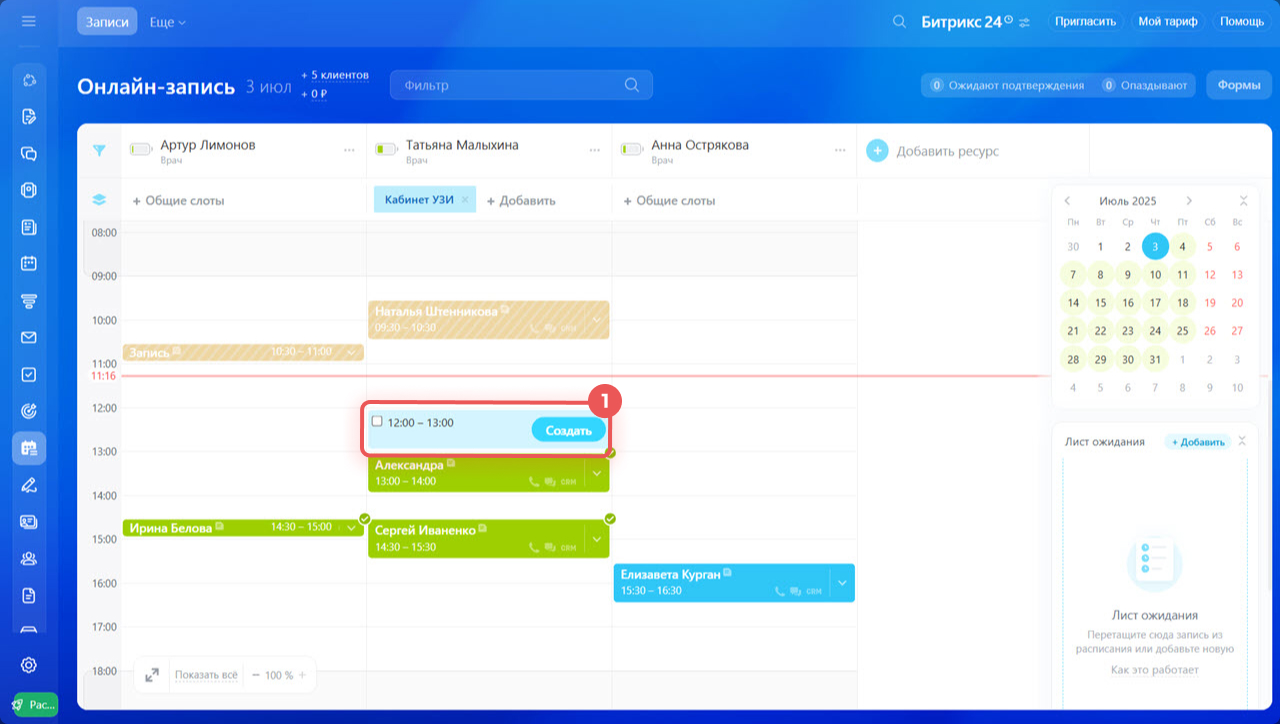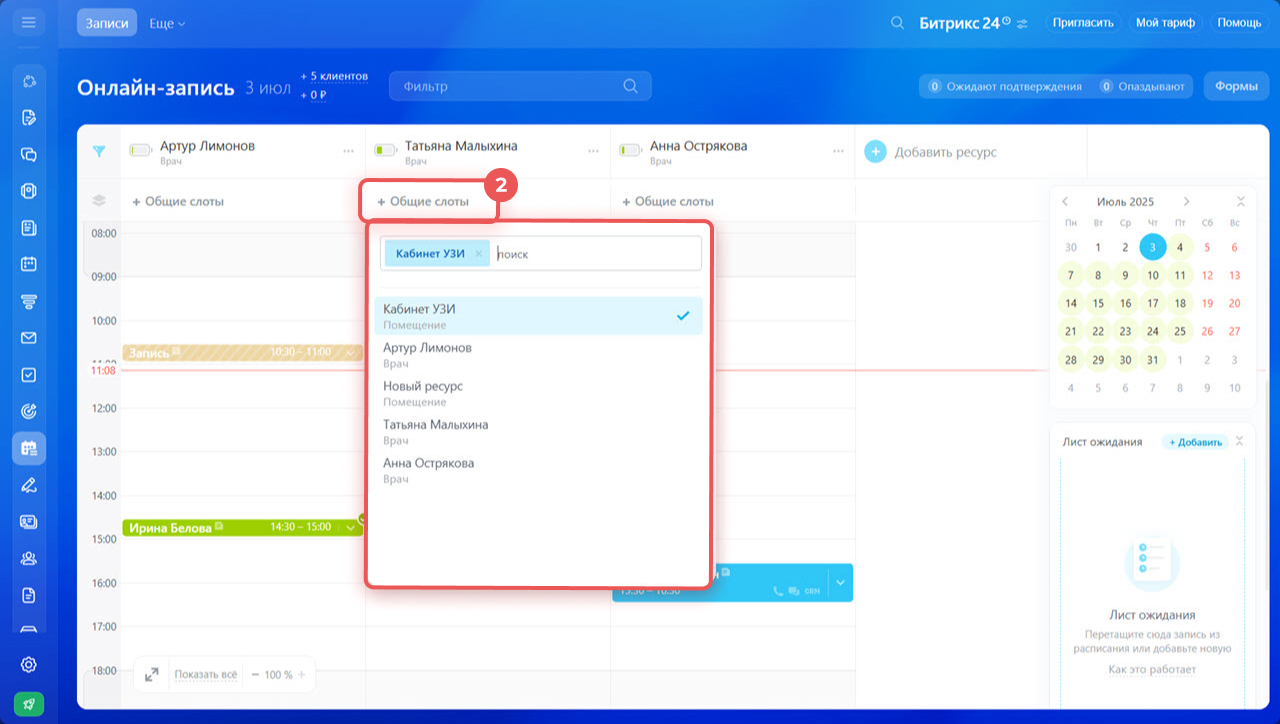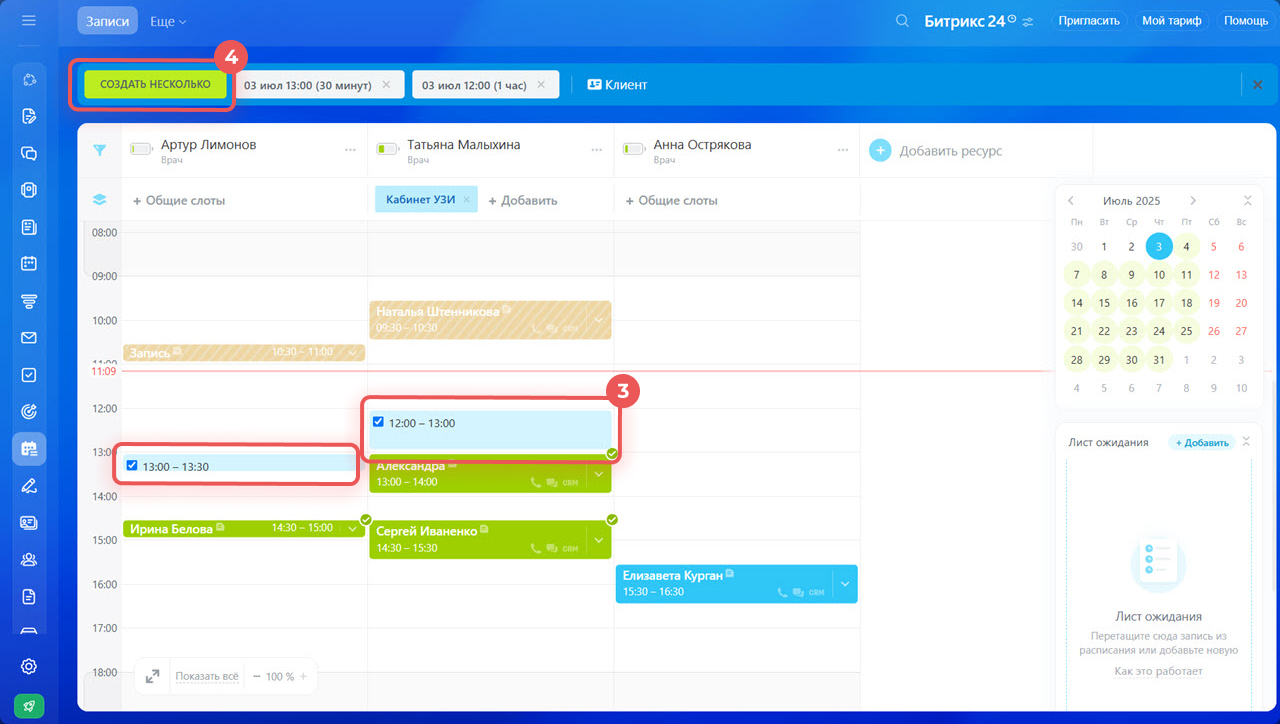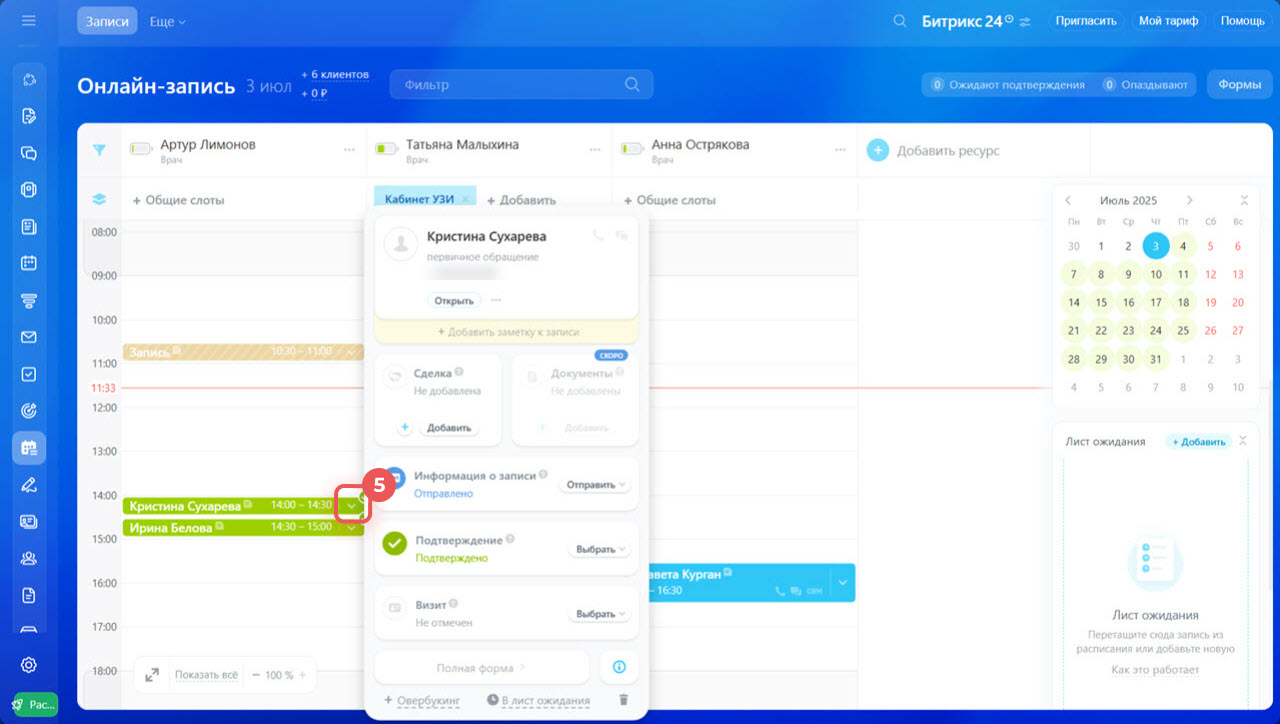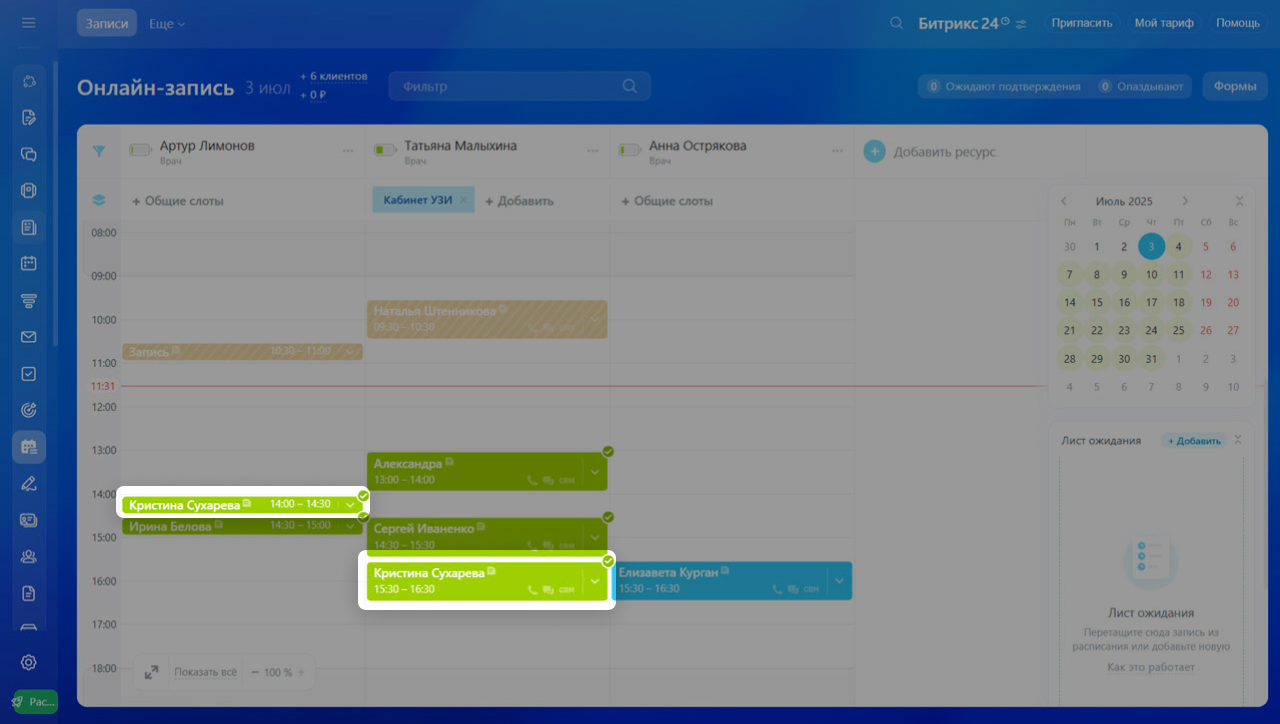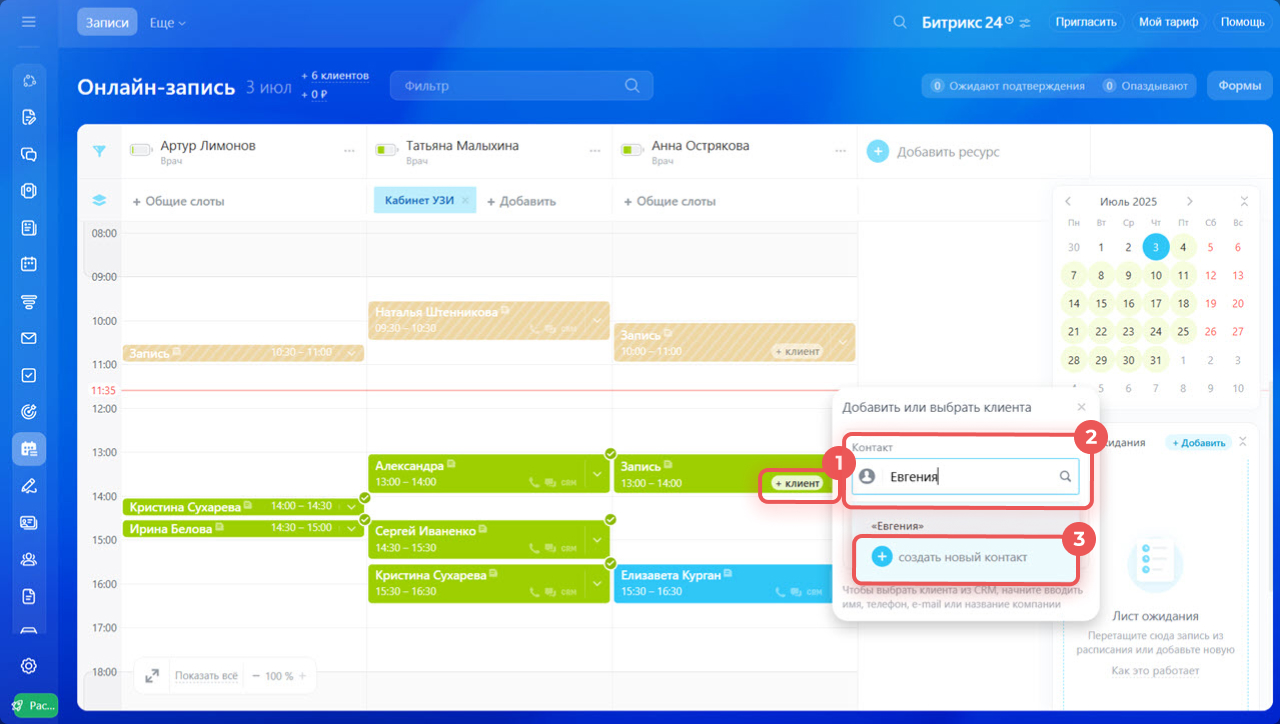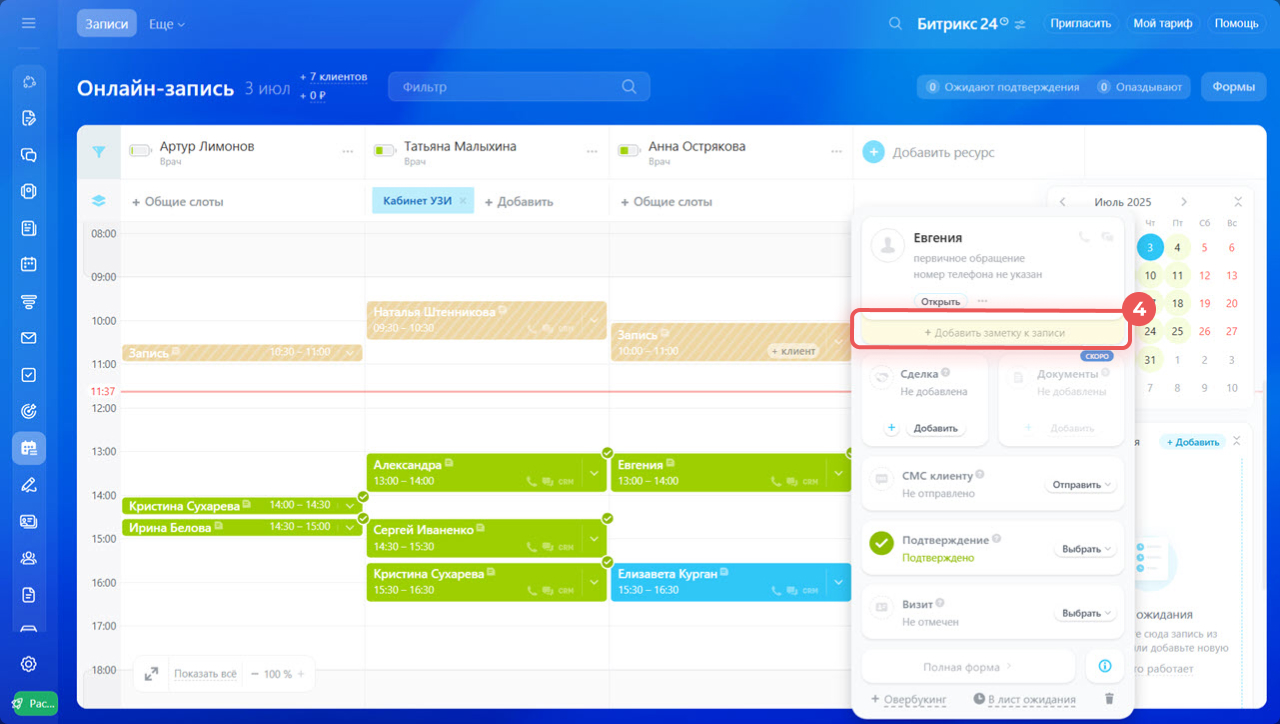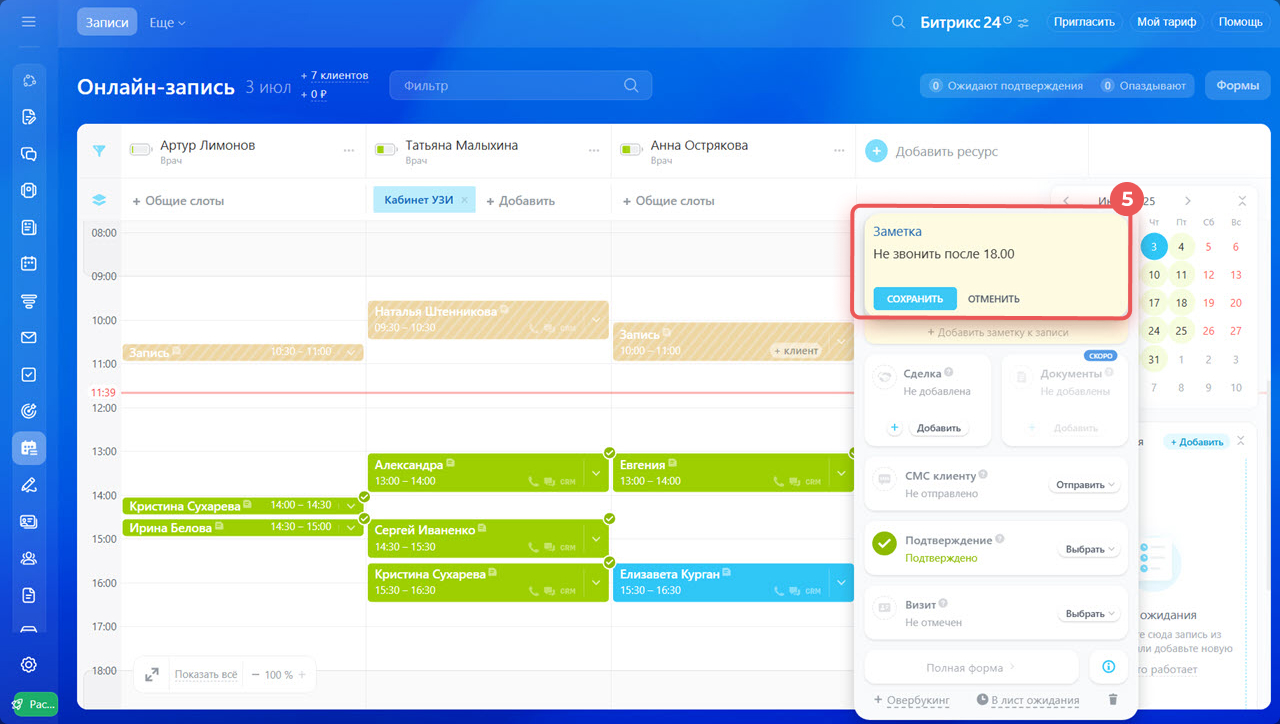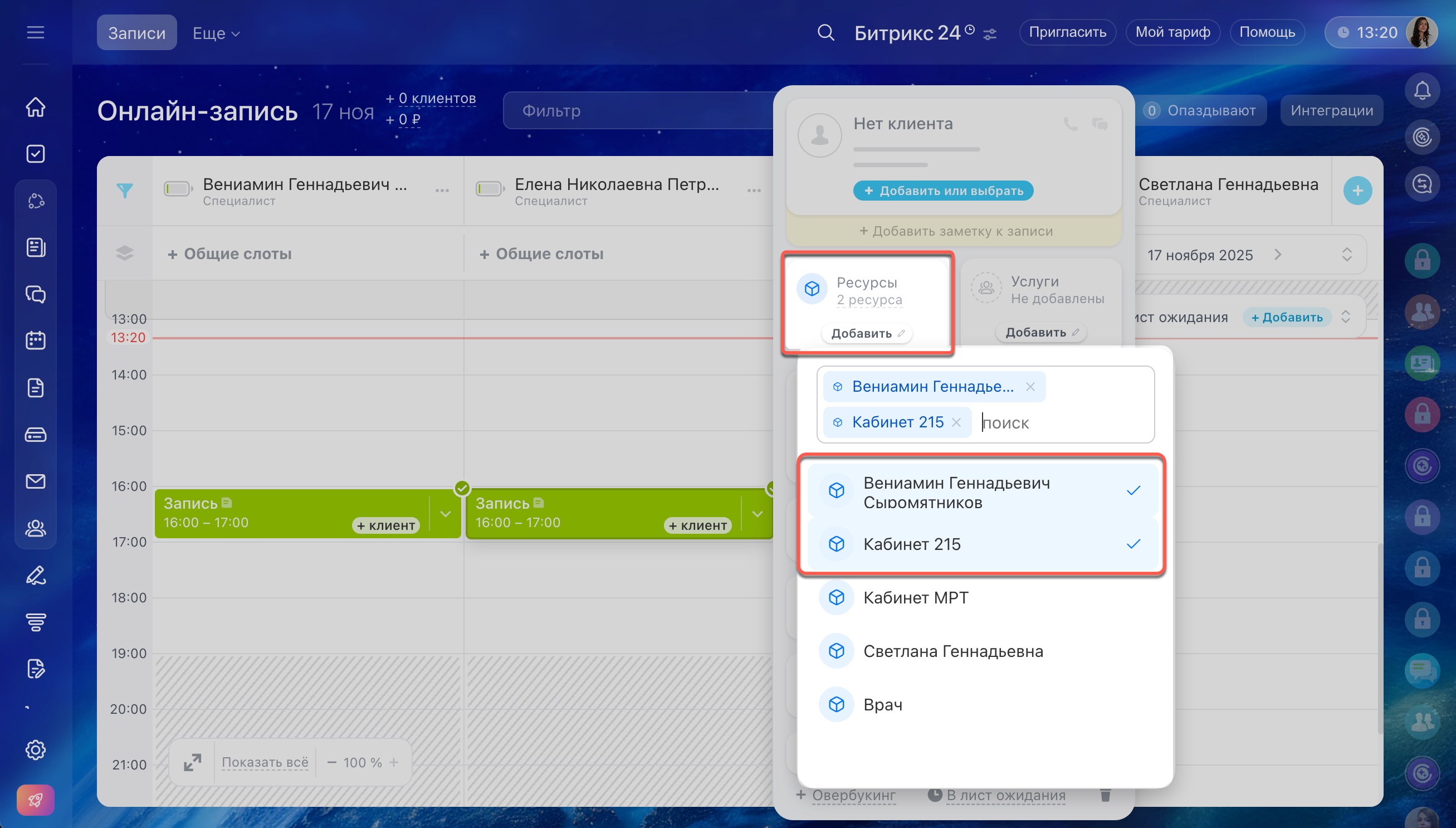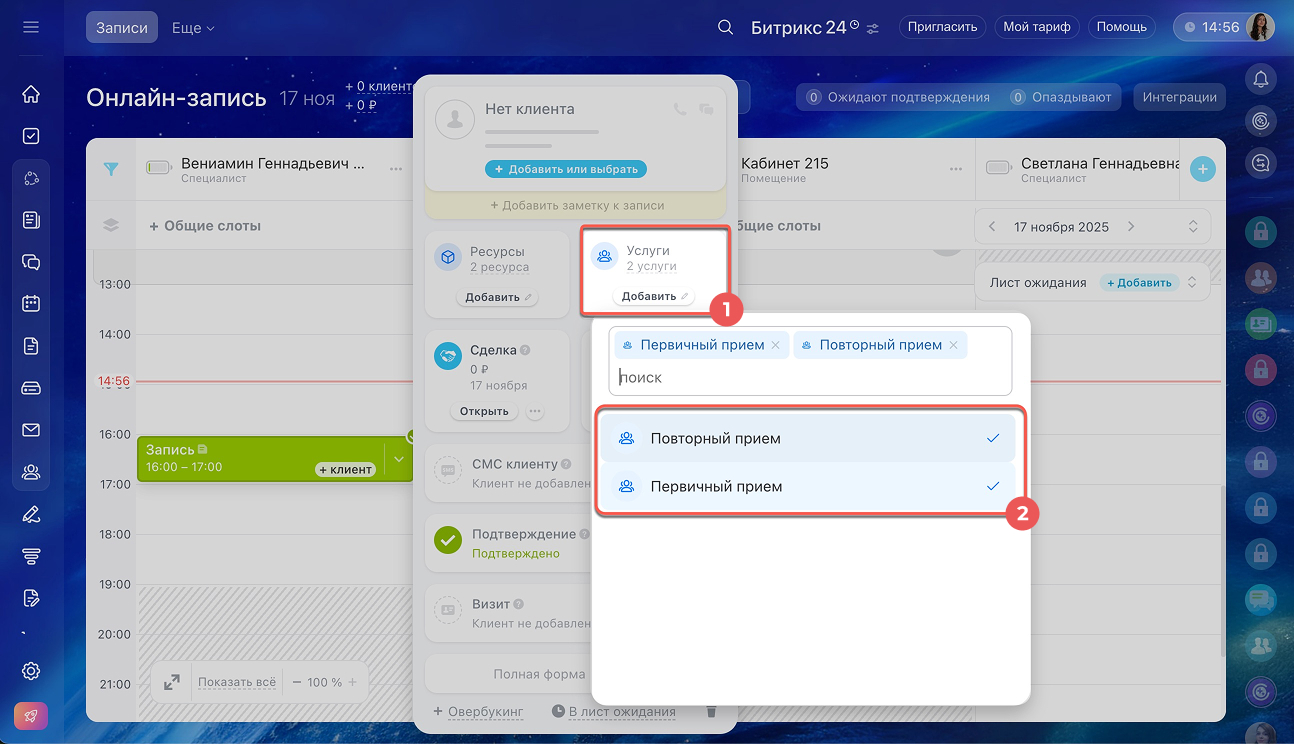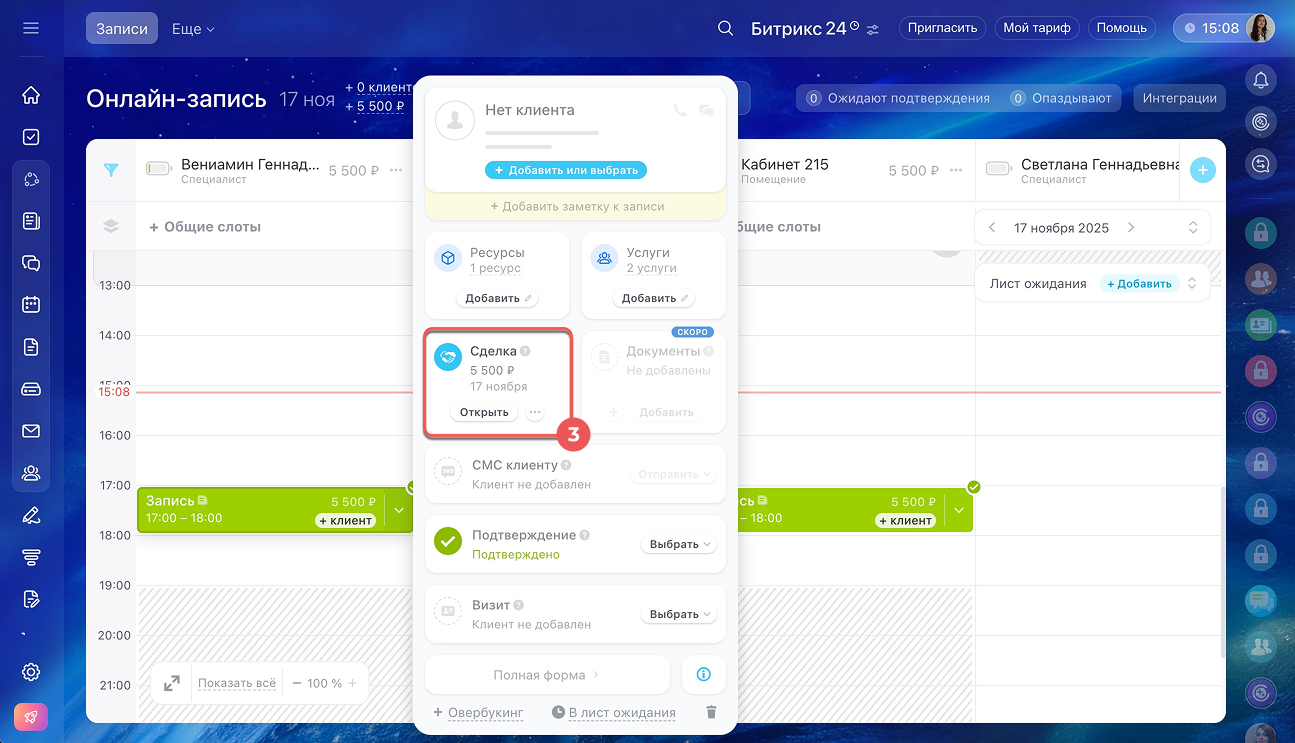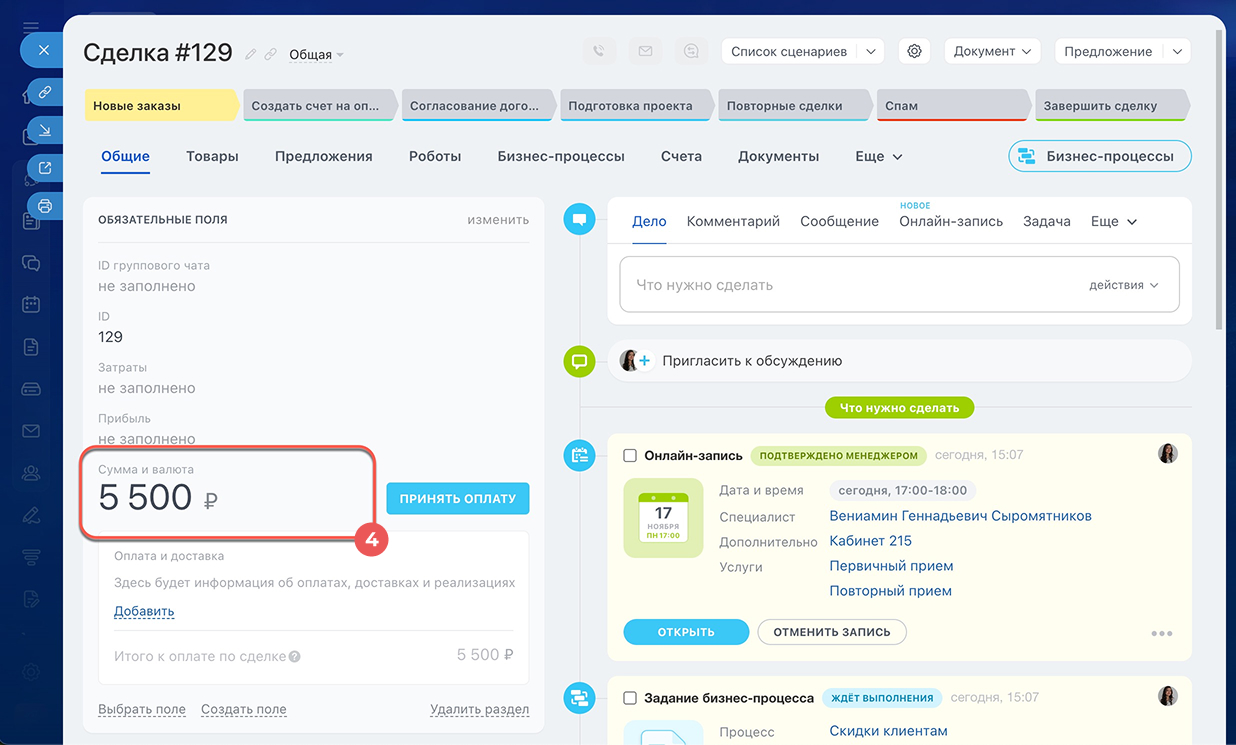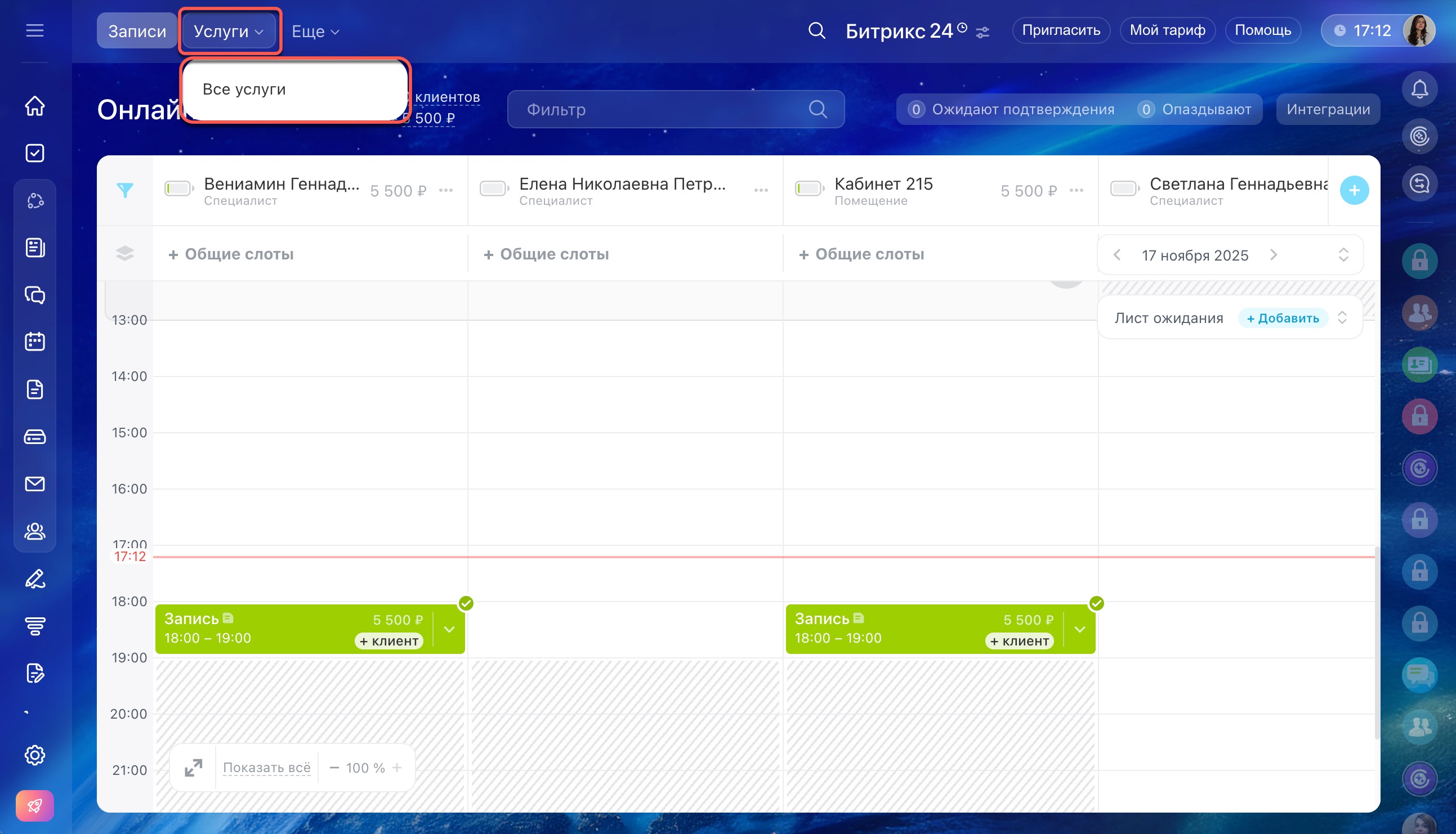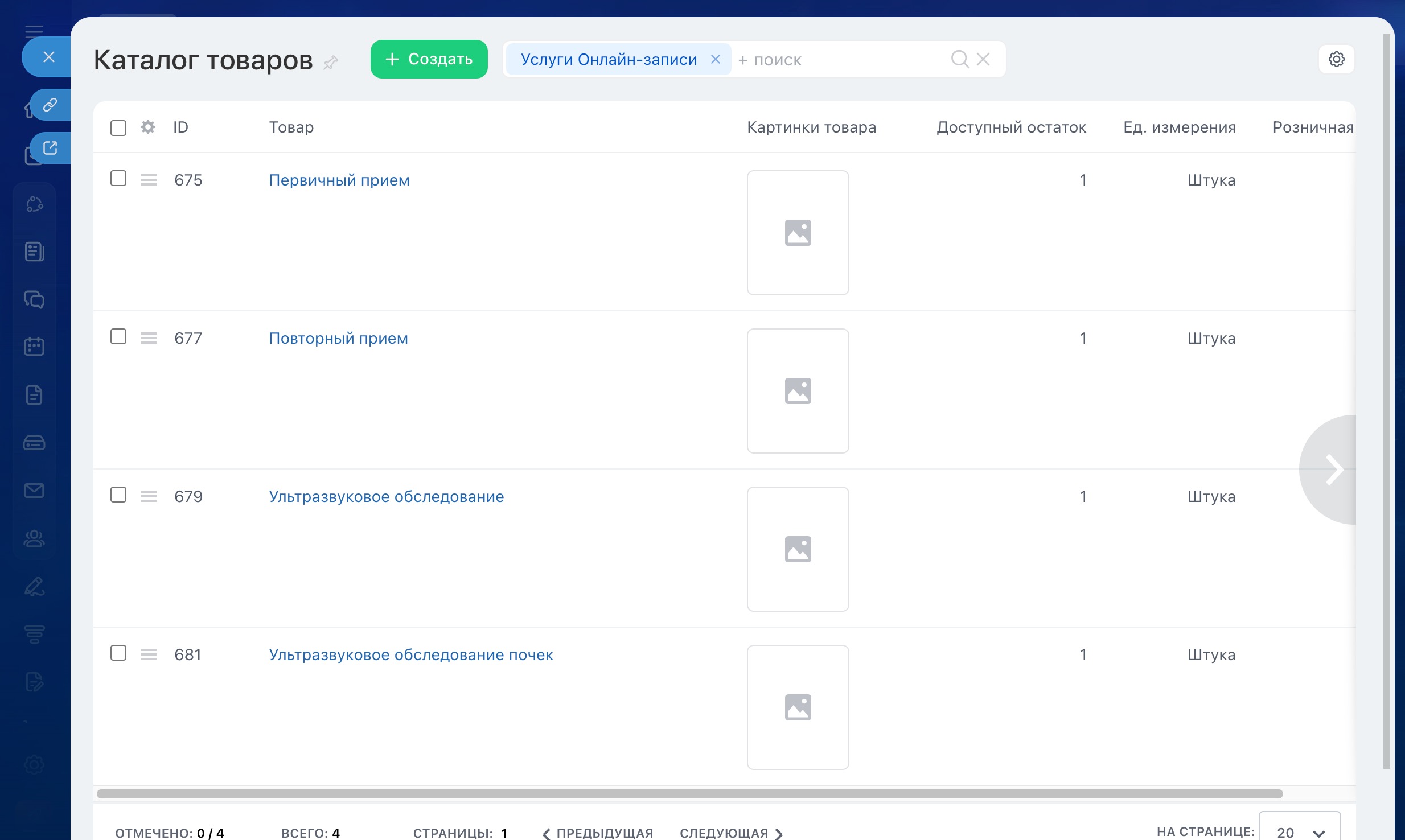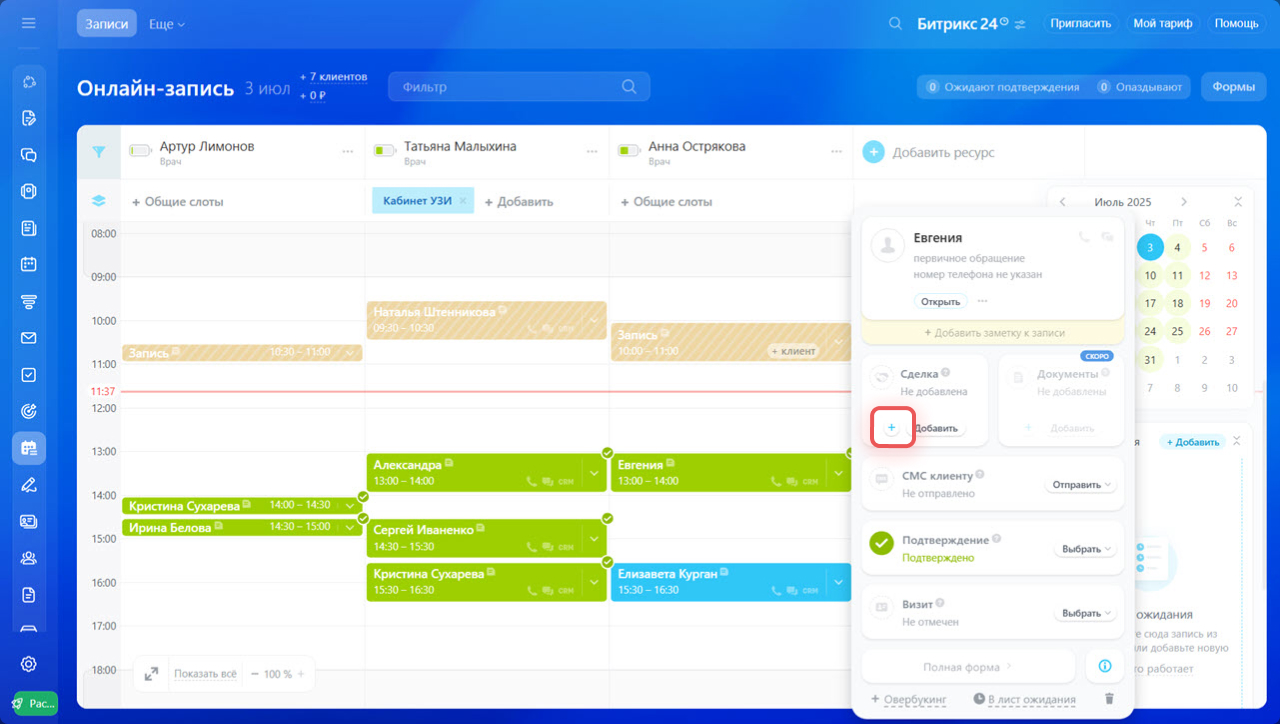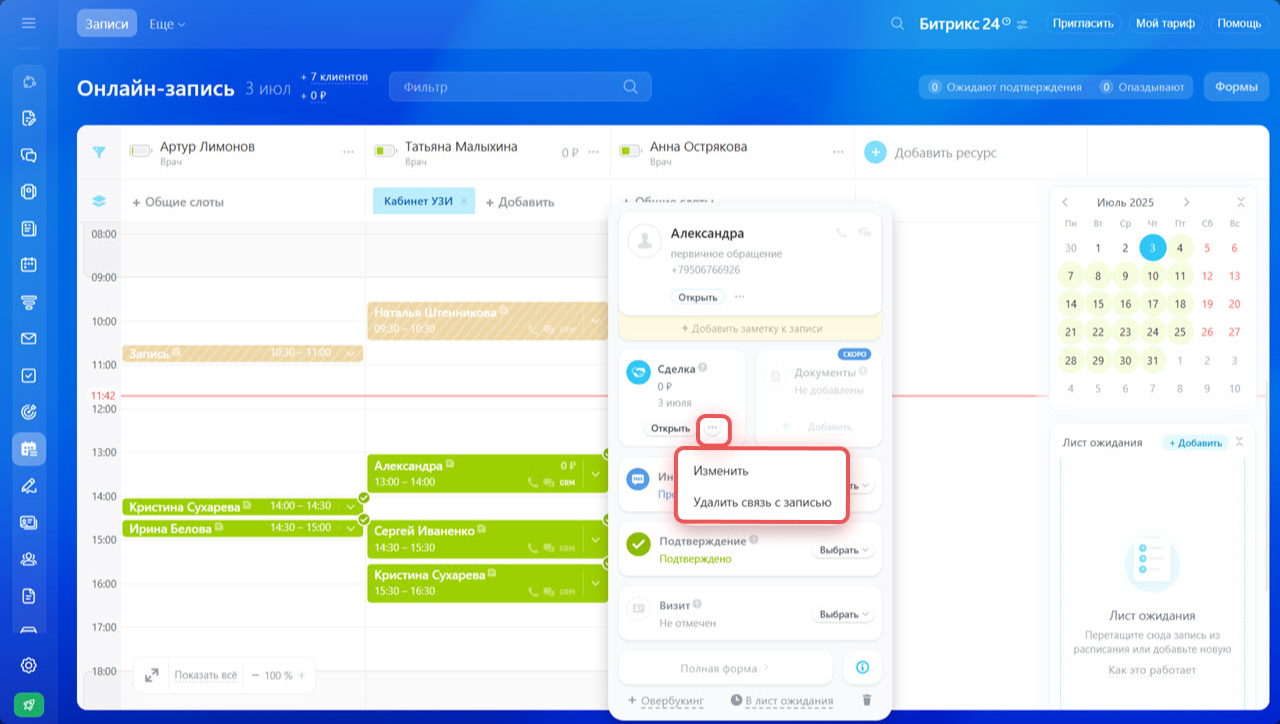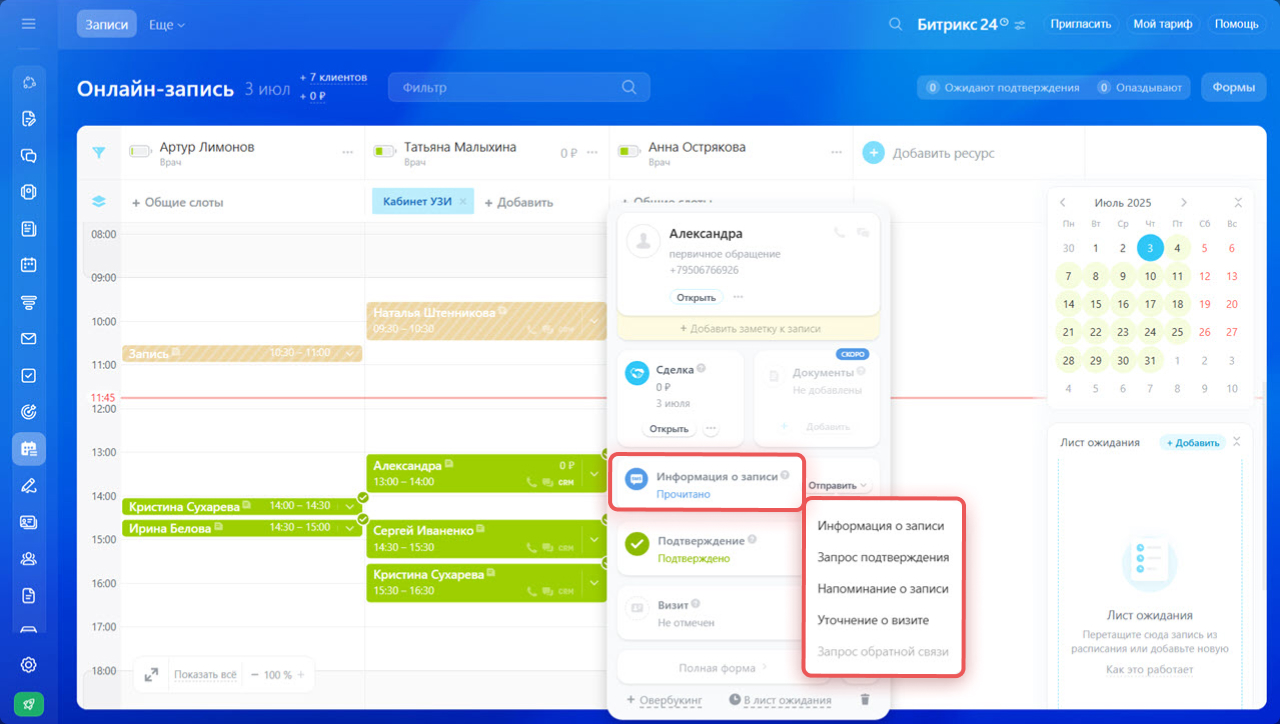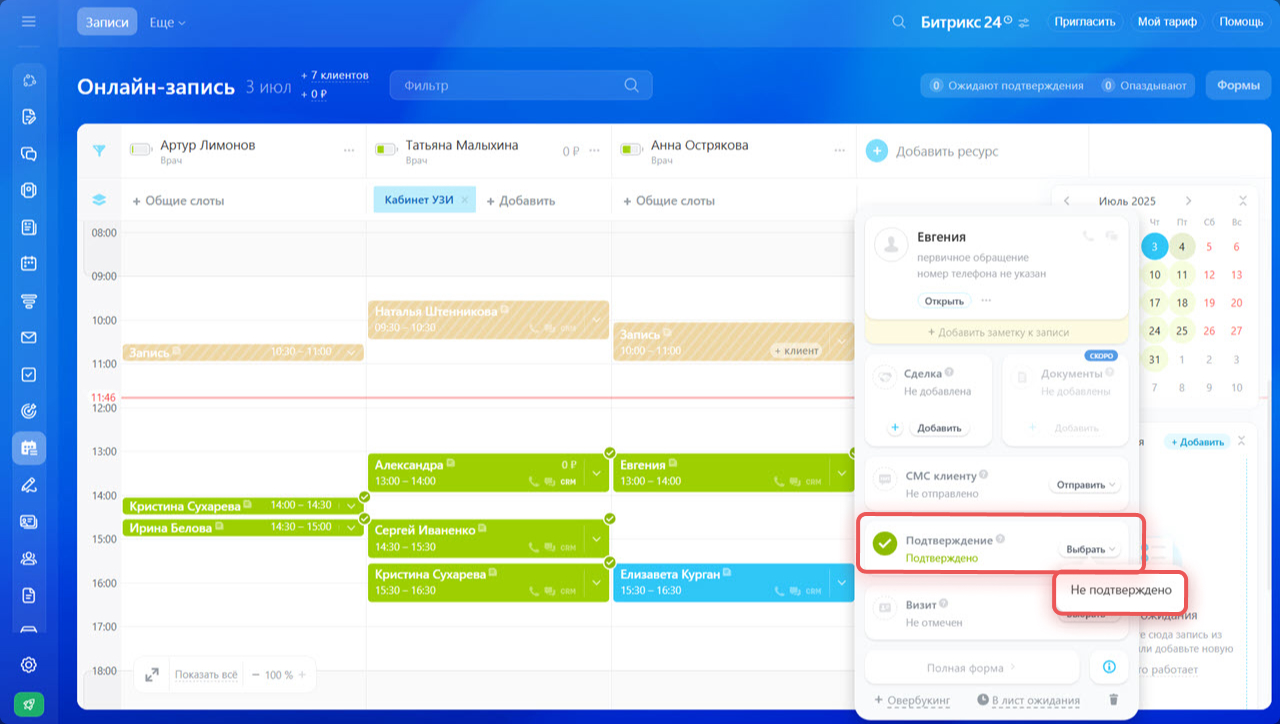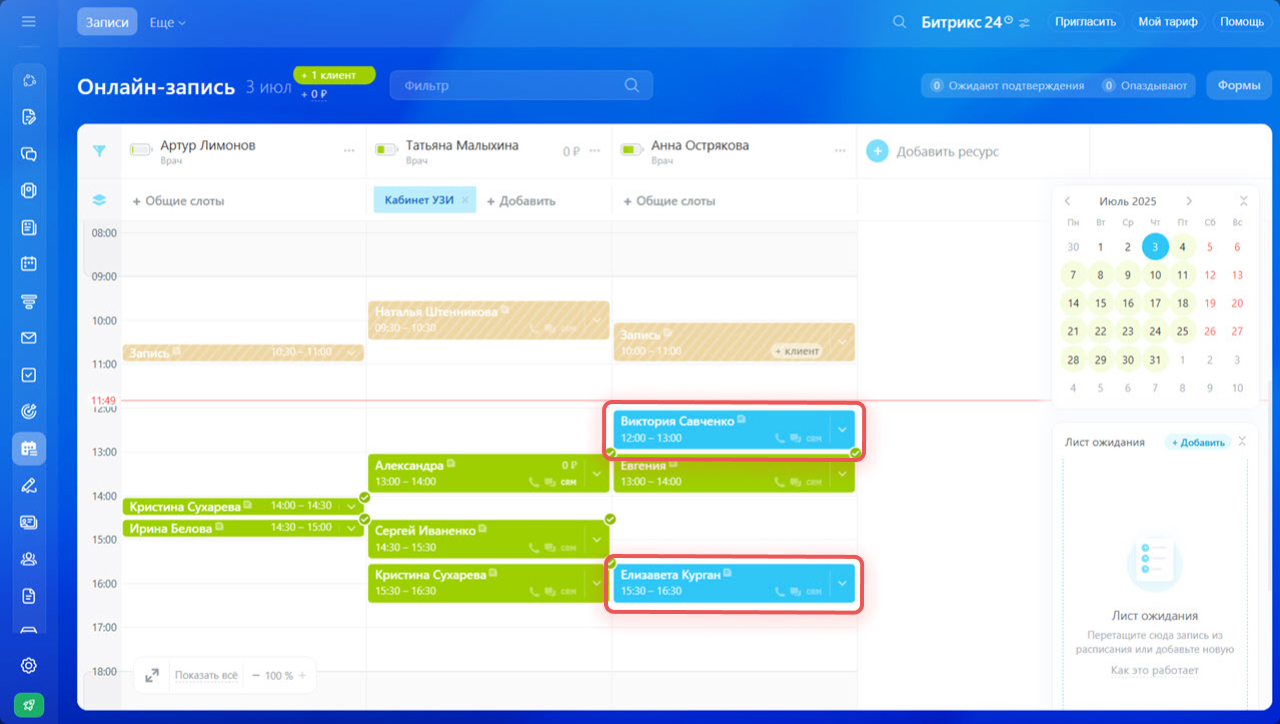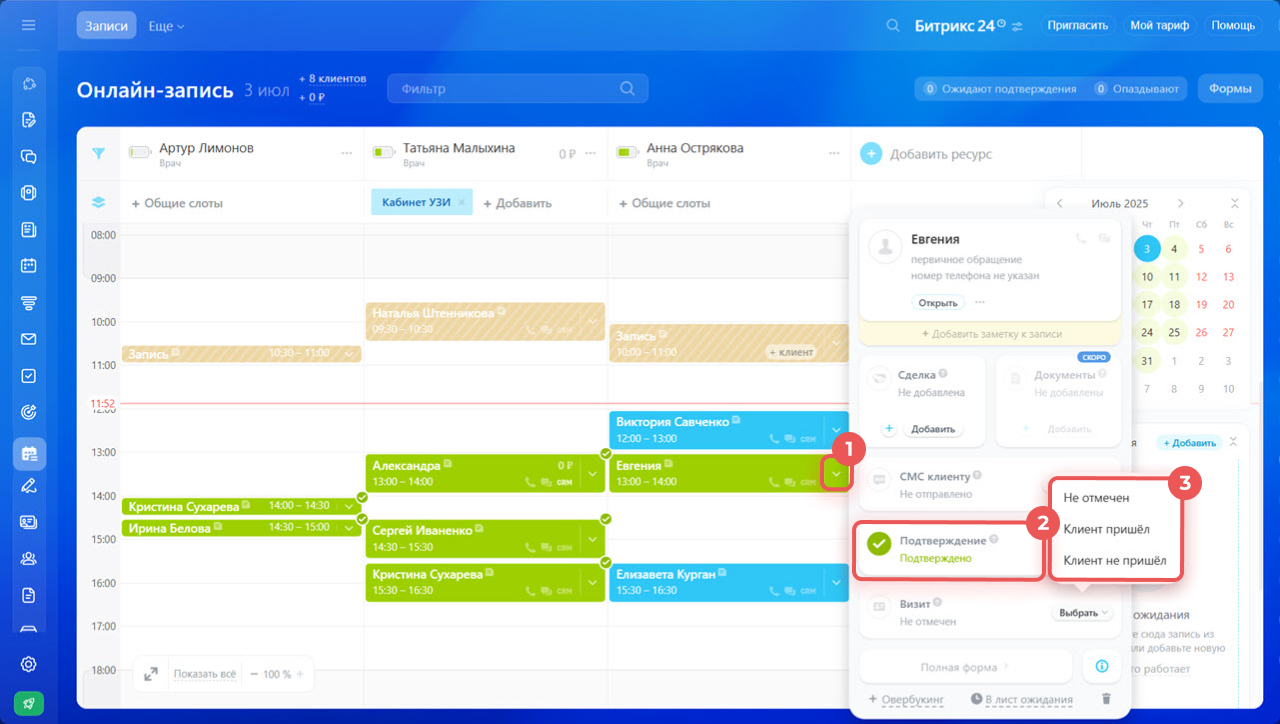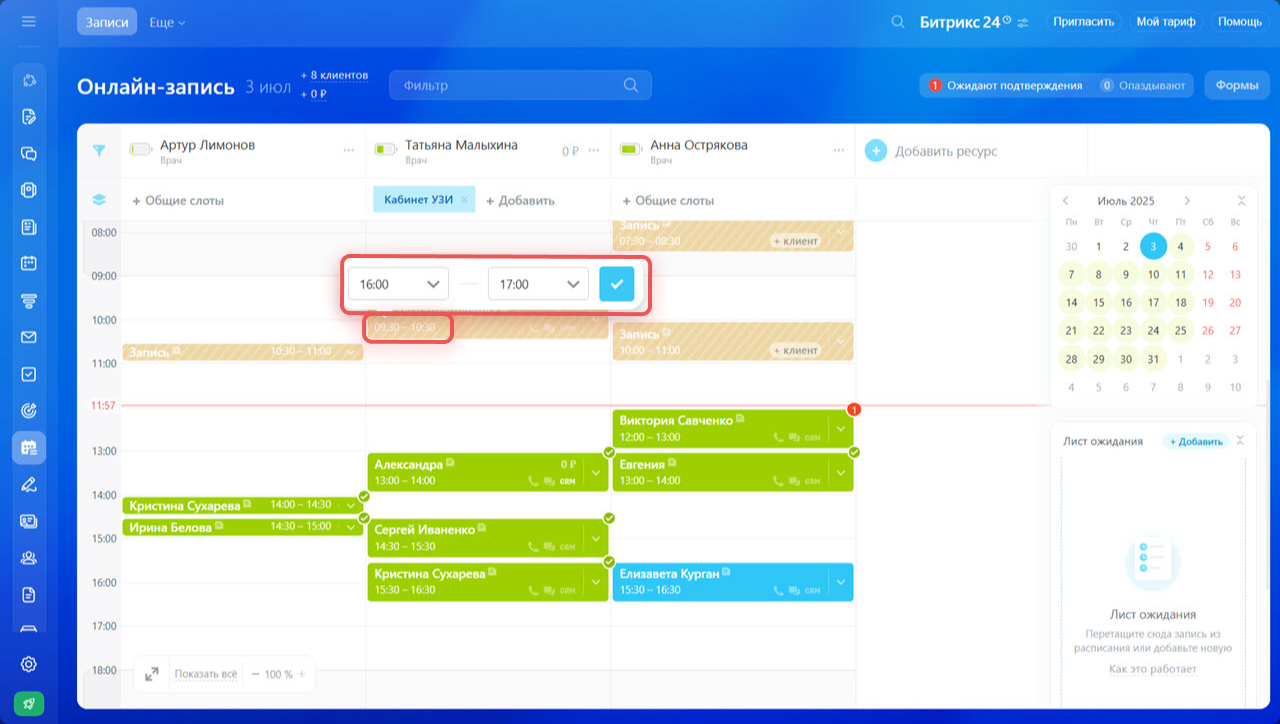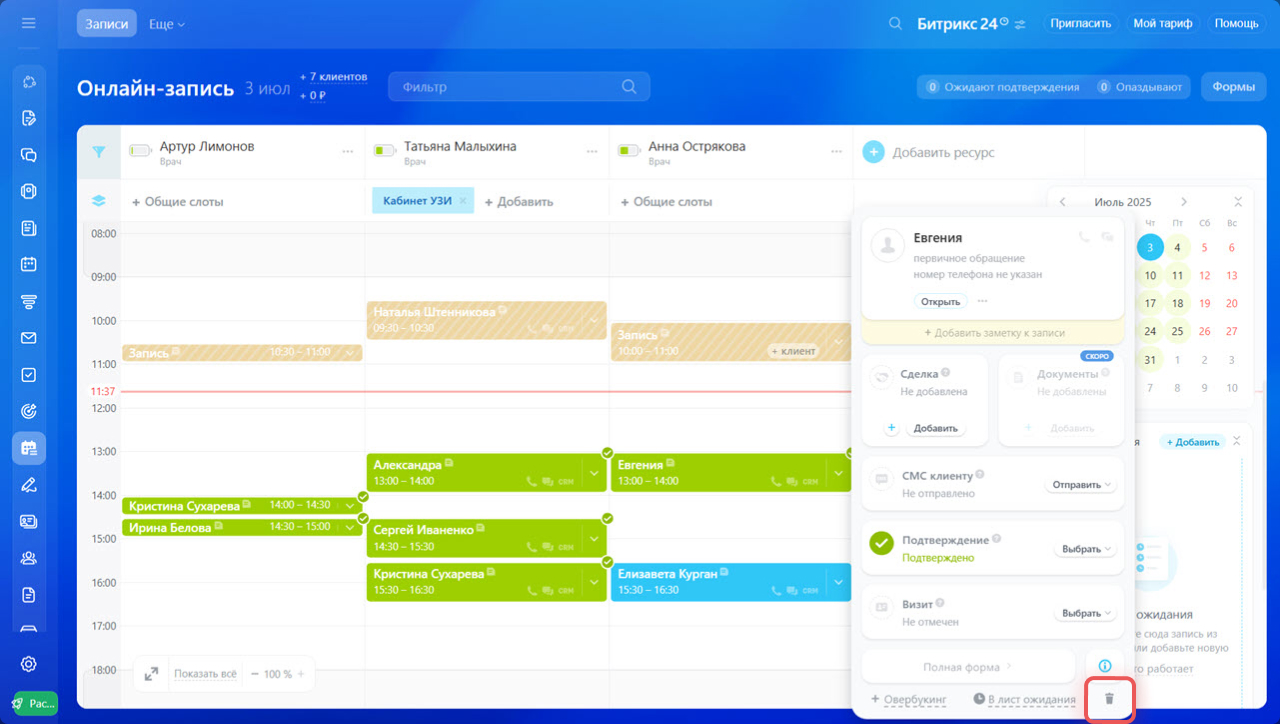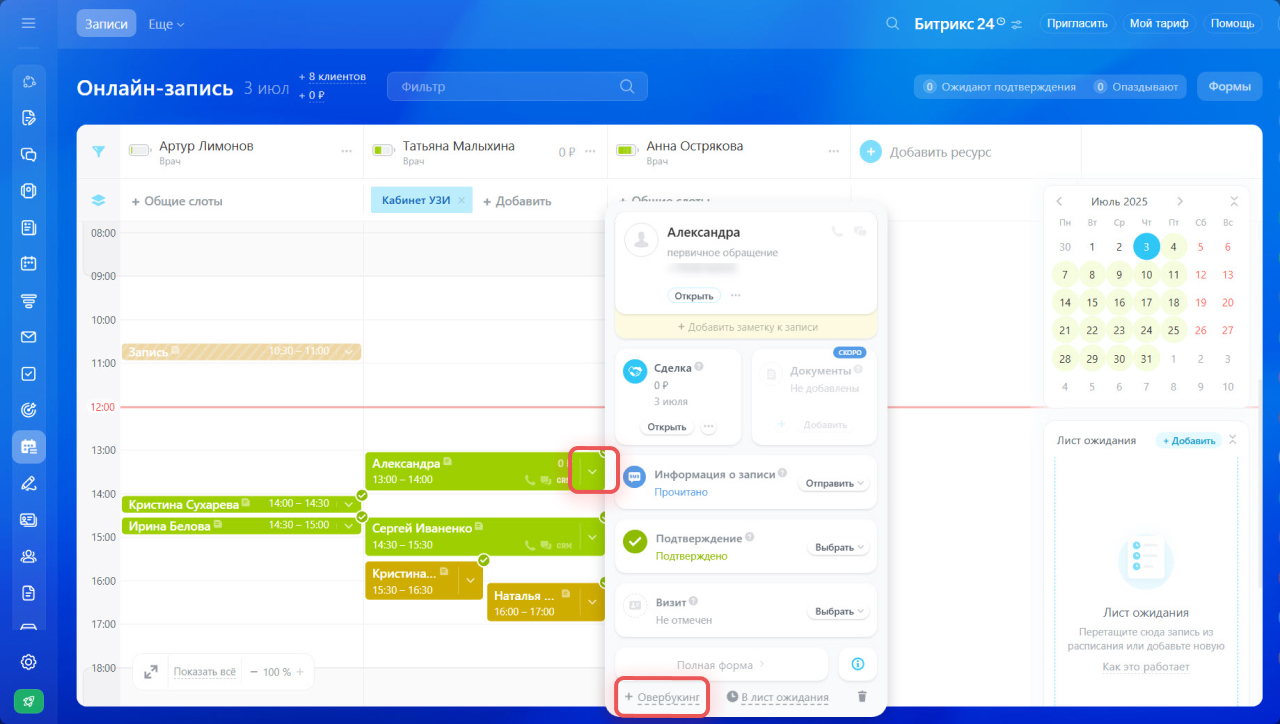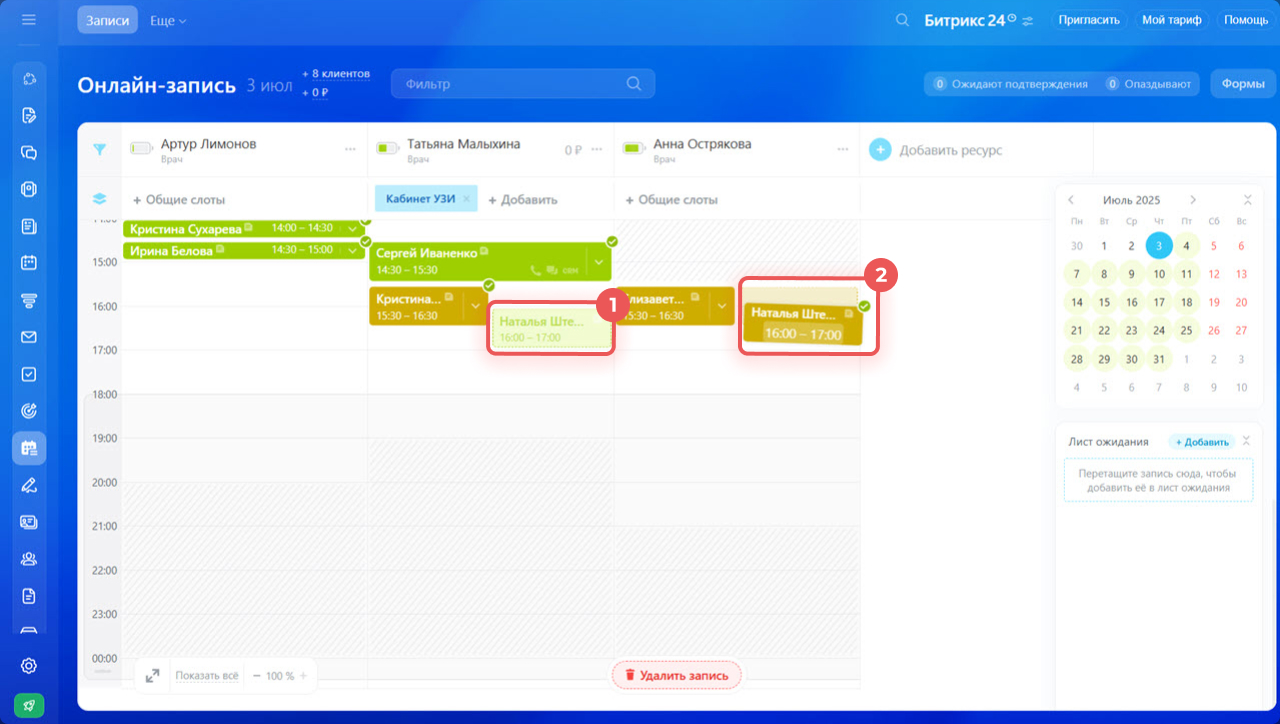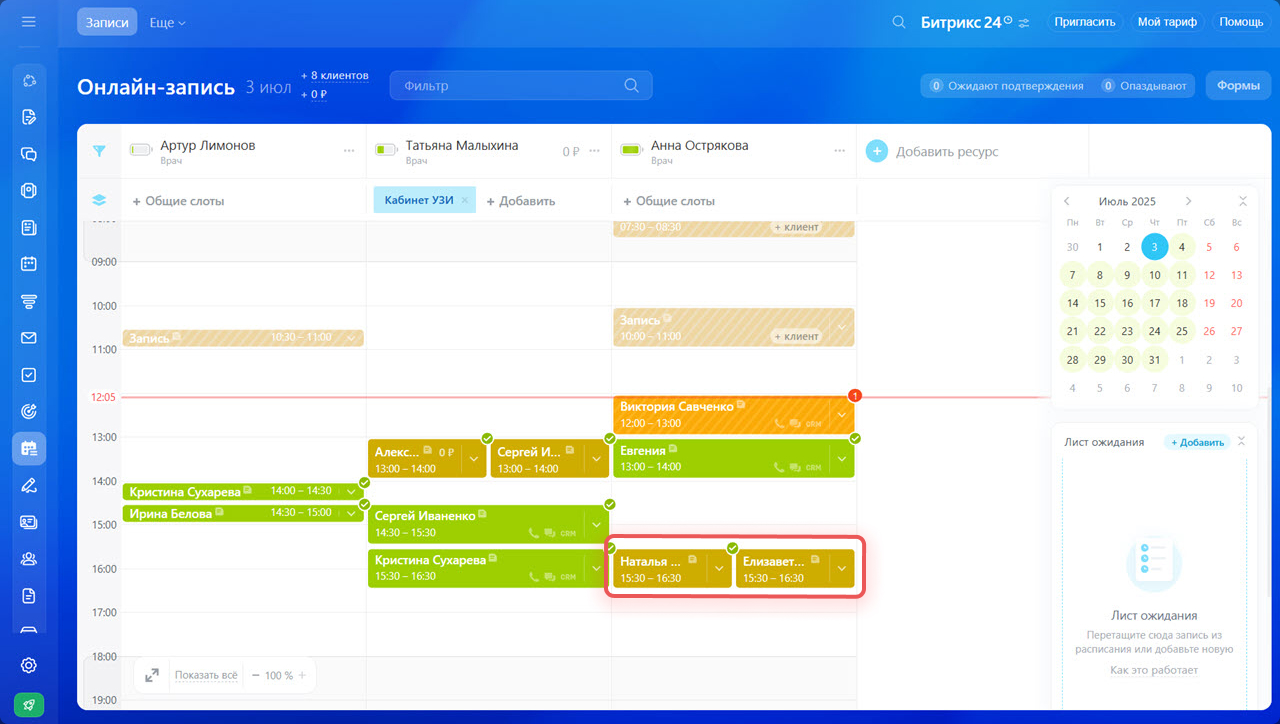Битрикс24 Онлайн-запись — это инструмент для записи клиентов на прием к специалистам, бронирования помещений, техники и оборудования.
Тарифные планы
Записывать клиентов на услуги могут все сотрудники. Для этого перейдите в раздел Онлайн-запись.
В статье расскажем:
- как добавить запись,
- добавить клиента,
- выбрать ресурс,
- выбрать услуги,
- выбрать сделку,
- настроить напоминания для клиента,
- подтвердить запись,
- подтвердить визит,
- перенести и удалить запись,
- записать несколько клиентов на одно время.
Добавить запись
- Выберите время под нужным ресурсом и нажмите Создать.
- Нажмите Общие слоты, если к основному ресурсу надо добавить дополнительный. Выберите ресурс. Например, можно забронировать врача и кабинет.
- Выберите в расписании несколько слотов, чтобы записать клиента сразу на несколько приемов. Поставьте галочки в чекбоксы.
- Нажмите Создать несколько.
- Чтобы добавить информацию о клиенте и подробности записи, нажмите на стрелку в блоке с записью.
Онлайн-запись: как создать новый ресурс
Уроки, обучение, полезные истории, кейсы и эксклюзивные эфиры — все в Telegram-канале для пользователей «Битрикс24 печатает»
Добавить клиента
Можно создать нового клиента или выбрать существующего. Новые клиенты автоматически сохраняются в CRM.
- Нажмите Клиент в окне записи.
- Начните вводить имя клиента.
- Нажмите Создать новый контакт, если клиента еще нет в CRM.
- Выберите Добавить заметку к записи, чтобы указать дополнительную информацию о клиенте: пожелания, важные данные, которые помогут в обслуживании.
- Напишите текст и сохраните изменения.
Выбрать ресурсы
Если для оказания услуги нужно несколько ресурсов, их можно добавить в карточку записи. Например, при организации выездного ремонта понадобятся мастер и служебный автомобиль, а для фотосессии — фотограф и студия.
Выбрать услуги
Можно выбрать одну или несколько услуг, на которые записывается клиент. В карточке сразу отображается общая сумма — менеджер может добавить нужные позиции и назвать итоговую стоимость прямо во время разговора с клиентом.
1–2. Нажмите Добавить и отметьте нужные позиции.
3–4. Все выбранные услуги автоматически появятся в карточках записи и сделки.
Список всех услуг можно найти в разделе Услуги > Все услуги — откроется каталог.
Выбрать сделку
Можно привязать запись к конкретной сделке в CRM или создать новую.
Для создания новой сделки нажмите плюс (+), заполните карточку и сохраните ее. Чтобы выбрать сделку из CRM, нажмите Добавить.
Как создать сделку
Для изменения или удаления сделки из онлайн-записи нажмите на Три точки (...) и выберите нужное действие.
Настроить напоминания для клиента
Вы можете напоминать клиентам о записи по СМС.
Онлайн-запись: как настроить шаблоны сообщений для клиентов
Когда вы записали клиента на услугу, ему автоматически отправится сообщение с информацией о записи. Вы можете вручную выбрать другой вид сообщения из списка. Например, сразу подтвердить запись.
Подтвердить запись
Если клиент подтвердил запись по ссылке из сообщения, она автоматически подтвердится в Битрикс24.
Если клиент не подтвердил запись, вы можете позвонить ему и вручную указать нужный статус. Например, если клиент отказался от услуги, выберите статус Не подтверждено.
Подтвержденные записи в расписании выделены зеленым цветом, а неподтвержденные — голубым. Вы можете быстро определить статус записи и связаться с клиентами для подтверждения.
Подтвердить визит
Чтобы отслеживать посещаемость, в каждой записи отметьте пришел ли клиент.
- Нажмите на стрелку рядом с записью.
- Нажмите Выбрать в блоке Визит.
- Выберите статус: Клиент пришел или Клиент не пришел.
Перенести и удалить запись
Запись можно перенести на другое время. Для этого нажмите на время в нужной записи и укажите новое.
Если вы случайно создали запись, ее можно удалить. Нажмите на Cтрелку > Удалить.
Записать несколько клиентов на одно время
Овербукинг — возможность записать двух клиентов на одно и то же время. Когда один из клиентов отменяет или переносит запись, этот слот занимает другой клиент. Так вы не потеряете клиентов и эффективно загрузите ресурсы компании.
Добавить двух клиентов на один слот можно двумя способами:
Добавить клиента в запись. Нажмите на стрелку в блоке существующей записи и кликните Овербукинг. Заполните карточку: добавьте клиента и сделку.
Перенести запись. Удерживайте мышкой существующую запись и перенесите ее на на занятый слот.
Записи овербукинга выделены в расписании оранжевым цветом.
Коротко
- Битрикс24 Онлайн-запись — это инструмент для записи клиентов на прием к специалистам, бронирования помещений, техники и оборудования.
- Записывать клиентов на услуги могут все сотрудники. Для этого перейдите в раздел Онлайн-запись.
- Чтобы записать клиента, надо создать хотя бы один ресурс.
- Выберите время под нужным ресурсом и нажмите Создать. Для одного клиента можно создать сразу несколько записей.
- В запись можно добавить клиента и сделку из CRM, заметку с важной информацией.
- Вы можете напоминать клиентам о записи по СМС.
- Когда клиент подтвердил запись по ссылке из сообщения, она автоматически подтвердится в Битрикс24.
Рекомендуем прочитать: